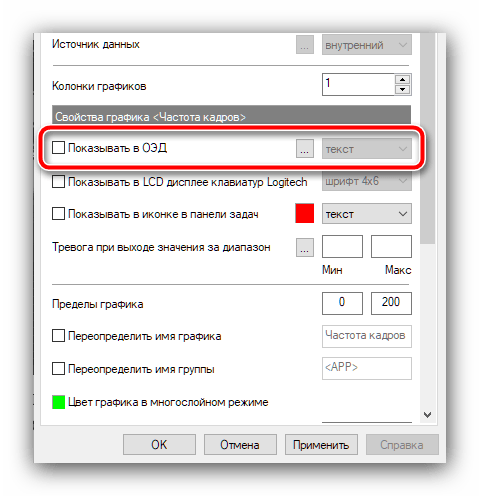Sadržaj:
Aktivacija prikaza broja sličica u sekundi
Da biste u razmatranoj aplikaciji uključili potrebnu funkciju, izvršite sljedeće korake:
- Pokrenite Afterburner i potražite u glavnom prozoru gumb "Postavke", u sučelju po defaultu označen je ikonom zupčanika.
- Nakon što se otvori prozor s postavkama, idite na karticu "Praćenje". Ovdje iskoristite izbornik "Aktivni grafikon praćenja". Pronađite u popisu parametara stavku "Broj sličica u sekundi" i kliknite na nju da biste je označili.
- Zatim pomaknite popis opcija prema dolje i stavite kvačicu pored stavke "Prikazati u OSD-u".
![Aktivirajte preklop frekvencije okvira za rješavanje problema s prikazom FPS-a u MSI Afterburner]()
Desno od stavke nalazi se padajući izbornik s tipom prikaza: tekst, grafika ili njihova kombinacija. Odaberite onaj koji želite vidjeti.
- Za spremanje postavki pritisnite "Primijeni" i "U redu".
- Sada je dovoljno pokrenuti igru s uključenim Afterburnerom – FPS će se prikazivati u gornjem lijevom kutu ekrana.
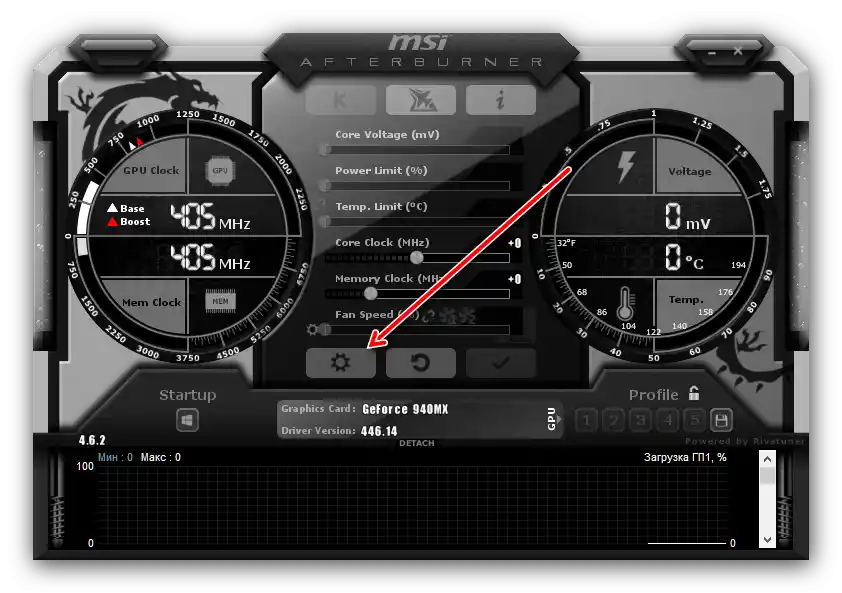
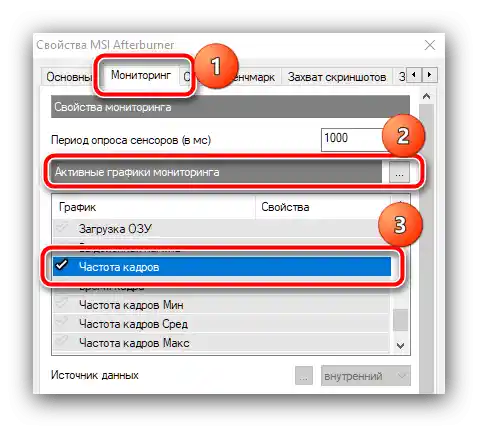
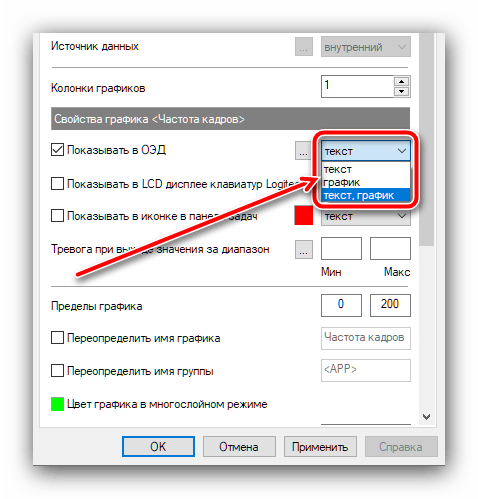
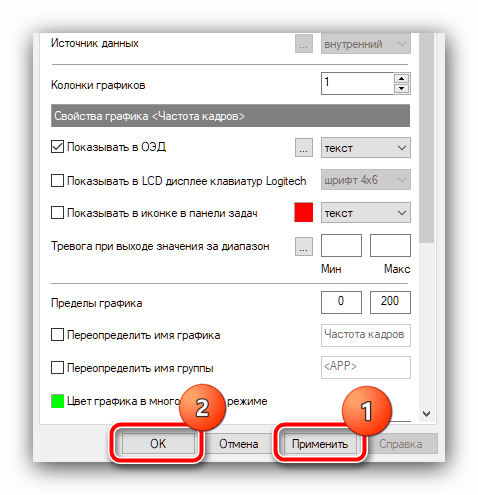
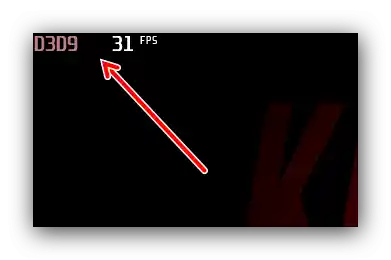
Kao što vidimo, nema ništa komplicirano.
Brojač FPS je uključen, ali se ne prikazuje
Ponekad se može dogoditi situacija kada se broj sličica u sekundi ne prikazuje, iako je sve učinjeno prema uputama. U većini slučajeva ovaj problem uzrokuje RivaTuner Statistic Server, koji dolazi s Afterburnerom – stvar je u tome da ova aplikacija odgovara za prikaz podataka u stvarnom vremenu, a pri kvarovima s njom javljaju se razni problemi s prikazom brojača i grafikona. Ponekad se dogodi da rješenje može prikazivati FPS u nekim igrama, ali odbija raditi u drugima – najvjerojatnije je uzrok nespojivost igre i RivaTunera.U takvoj situaciji možete ili prijaviti problem na službenom forumu MSI i čekati da programer izda ispravak, ili koristiti alternativni program.
Više informacija: Programi za prikaz FPS-a u Windowsu